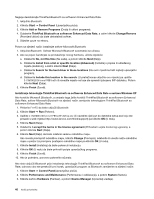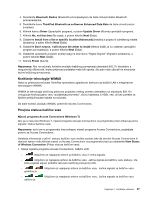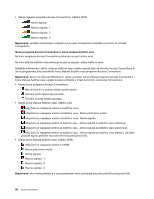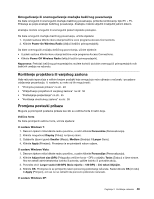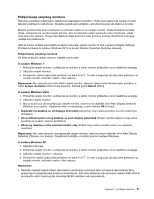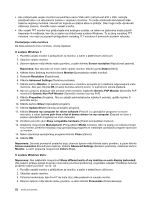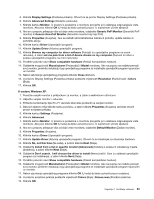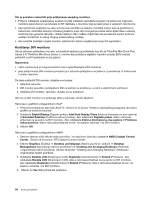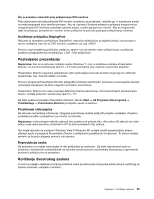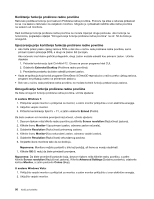Lenovo ThinkPad L421 (Bosnian) User Guide - Page 69
U sustavu Windows XP
 |
View all Lenovo ThinkPad L421 manuals
Add to My Manuals
Save this manual to your list of manuals |
Page 69 highlights
Priključivanje vanjskog monitora Računalo podržava maksimalnu razlučivost videozapisa od 2048 x 1536, pod uvjetom da vanjski monitor također podržava tu razlučivost. Dodatne pojedinosti potražite u priručnicima koje ste dobili uz monitor. Možete postaviti bilo koju razlučivost za računalni zaslon ili za vanjski monitor. Kada istodobno koristite oboje, razlučivost će na oba mjesta biti ista. Ako za računalni zaslon postavite veću razlučivost, vidjet ćete samo dio zaslona. Druge ćete dijelove vidjeti pomičući sliku pomoću funkcije TrackPoint ili drugog uređaja za pokazivanje. Izlaz za zaslon možete premještati na zaslon računala, vanjski monitor ili oba u prozoru Display Settings (Postavke prikaza) (u sustavu Windows XP to je prozor Display Properties (Svojstva prikaza)). Priključivanje vanjskog monitora Da biste priključili vanjski monitor, slijedite ove korake: U sustavu Windows 7: 1. Priključite vanjski monitor u priključak za monitor, a zatim monitor priključite u izvor električne energije 2. Uključite vanjski monitor. 3. Promijenite mjesto izlaza slike pritiskom na tipke Fn+F7. To vam omogućuje da izlaz slike prebacite na vanjski monitor, računalni zaslon i oba zaslona. Napomena: Ako računalo ne može otkriti vanjski monitor, desnom tipkom miša kliknite radnu površinu, a zatim Screen resolution (Razlučivost zaslona). Kliknite gumb Detect (Otkrij). U sustavu Windows Vista: 1. Priključite vanjski monitor u priključak za monitor, a zatim monitor priključite u izvor električne energije. 2. Uključite vanjski monitor. 3. Ako je to prvi put da se priključuje vanjski monitor, otvorit će se dijaloški okvir New Display Detected (Otkriven novi zaslon). Odaberite nešto od sljedećeg, a zatim kliknite OK (U redu). • Duplicate my desktop on all displays (mirrored) (Udvostruči moju radnu površinu na svim zaslonima (zrcaljeno) • Show different parts of my desktop on each display (extended) (Prikaži različite dijelove moje radne površine na svakom zaslonu (prošireno) • Show my desktop on the external monitor only (Prikaži moju radnu površinu samo na vanjskom monitoru) Napomena: Ako vaše računalo ne prepoznaje vanjski monitor, neće se otvoriti dijaloški okvir New Display Detected (Otkriven novi zaslon). Pojedinosti potražite u mrežnoj pomoći sustava Windows. U sustavu Windows XP: 1. Isključite računalo. 2. Priključite vanjski monitor u priključak za monitor, a zatim monitor priključite u izvor električne energije. 3. Uključite vanjski monitor i računalo. 4. Promijenite mjesto izlaza slike pritiskom na tipke Fn+F7. To vam omogućuje da izlaz slike prebacite na vanjski monitor, računalni zaslon i oba zaslona. Napomene: • Nemojte mijenjati mjesto izlaza slike tijekom iscrtavanja animirane slike, primjerice reprodukcije filma, igranja igre ili pregledavanja poslovne prezentacije. Zatvorite aplikaciju prije promjene mjesta izlaza slike ili promijenite način zaslona prije otvaranja MPEG datoteke radi reprodukcije. Poglavlje 2. Korištenje računala 51